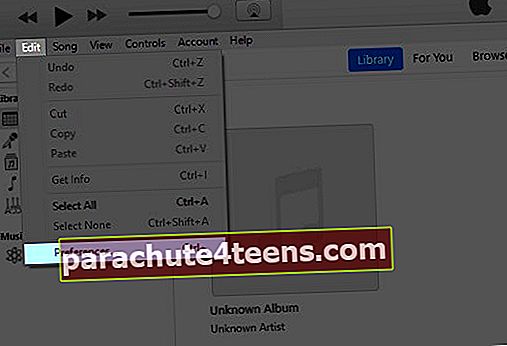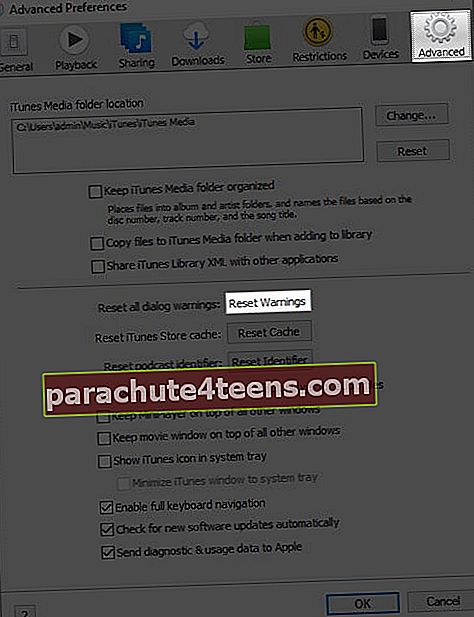Kun yhdistät iPhonen tai iPadin Mac- tai Windows-tietokoneeseen, laitteellasi saattaa näkyä ponnahdusikkuna, jossa kysytään - Luota tähän tietokoneeseen. Jos napautit vahingossa Älä luota, tässä on joitain tapoja kumota tämä tahaton valinta. Mutta ennen sitä, kerro meille enemmän tietokoneen luottamisesta.
- Mitä tarkoittaa "luottaa tähän tietokoneeseen"?
- "Älä luota" -tietokoneen kumoaminen Napauta iPhonella ja iPadilla
Mitä tarkoittaa "luottaa tähän tietokoneeseen"?
Vuonna 2013 Apple esitteli uuden ominaisuuden, joka pyytää sinua todentamaan tai luottamaan tietokoneeseen, johon olet yhdistänyt iOS-laitteesi. Sinun täytyy napauttaa Luottamus ja anna salasana, jotta voit luottaa tietokoneeseen. Vasta sen jälkeen voit synkronoida ja siirtää tietoja iPhonen ja Macin tai PC: n välillä. Jos napautat Älä luota, iTunes tai Finder eivät tunnista laitettasi. Tämä tarkoittaa luonnollisesti, ettet voi siirtää tietoja tai synkronoida laitetta.
merkintä: Macissa, jossa on uusin macOS Catalina -versio, sinun on napsautettava laitteen liittämisen jälkeen Luottamus sisällä Finder. Sitten saat ponnahdusikkunan iPhoneen tai iPadiin.
Palataan nyt pääaiheeseen, jos olet liittänyt laitteen ja valinnut Älä luota, tässä on miten kumota tämä virhe. Se on napauta "Luottamus".
"Älä luota" -tietokoneen kumoaminen Napauta iPhonella ja iPadilla
- Irrota ja kytke laite uudelleen
- Nollaa kaikki valintaikkunavaroitukset iTunesissa
- Sulje iTunes tai Finder ja yritä uudelleen
- Sammuta laite ja liitä se uudelleen
- Nollaa verkkoasetukset
Irrota ja kytke laite uudelleen
Yleensä, jos vain irrotat iPhonen, (odota muutama minuutti) ja kytket sen sitten uudelleen, saat todennuksen ponnahdusikkunan takaisin. Mutta jos se ei toimi, meidän on löydettävä muita tapoja.
Nollaa kaikki valintaikkunavaroitukset iTunesissa
Kun napautat Älä luota, ei ole paluuta takaisin, kunhan iPhone on kytketty ja iTunes on käynnissä. Mutta iTunesissa on palautusvaroitusvaihtoehto, joka voi toimia. Kokeillaan ensin:
Jos sinulla on Windows PC tai Mac, jossa on macOS Mojave tai vanhempi:
- Irrota iPhone tietokoneesta.
- Napsauta iTunesissa PC: llä tai vanhalla Macilla Muokata → Asetukset.
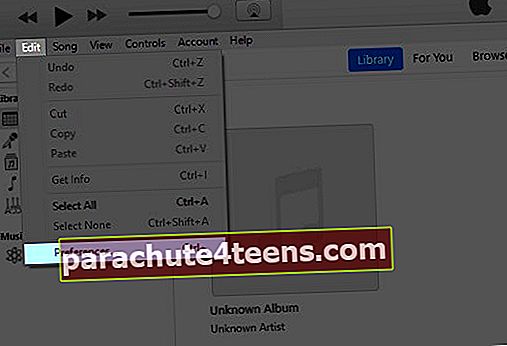
- Klikkaa Pitkälle kehittynyt välilehti.
- Klikkaa Nollaa varoitukset -painiketta.
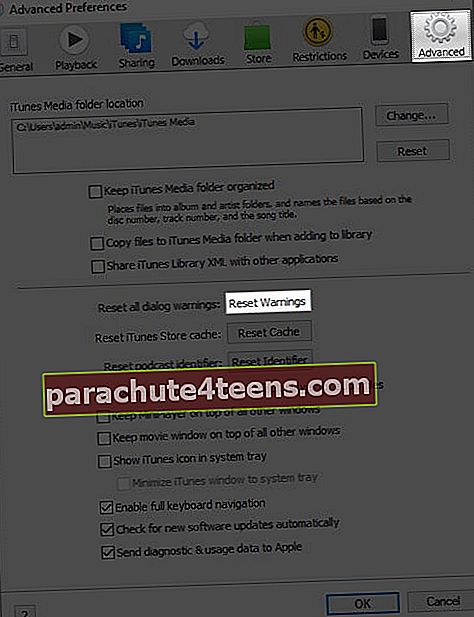
Liitä nyt iPhone takaisin. Jos näet "Luota tähän tietokoneeseen" -valintaikkunan, napauta Luota, ratkaistaksesi ongelman. iTunesin pitäisi pystyä käyttämään iPhone-tietojasi.
Sulje iTunes tai Finder ja yritä uudelleen
Ensimmäinen ja toinen menetelmä ovat yleensä varmoja tapoja korjata vahingossa tapahtunut "Älä luota" napsautus. Harvinaisessa tapauksessa, että se ei toiminut, voit sulkea iTunesin ja käynnistää sen uudelleen. Tarvittaessa voit jopa käynnistää tietokoneesi uudelleen. Näet ponnahdusikkunan iDevicessa.
Jos haluat löytää Finderin Macissa, sinun on pakotettava se lopettamaan. Voit tehdä tämän napsauttamalla Apple-logo vasemmassa yläkulmassa ja valitse Pakota Lopeta. Valitse seuraavaksi Finder ja napsauta Käynnistä uudelleen. Kun tämä uusi Finder on avattu uudelleen, valitse laite vasemmasta sivupalkista Sijainnit-kohdasta ja napsauta Luottamus. Saat ponnahdusikkunan iPhoneen tai iPadiin, josta voit napauttaa Luottamusta.
Sammuta laite ja liitä se uudelleen
Toinen ratkaisu on sammuttaa iPhone tai iPad. Voit käyttää painikkeita säännöllisesti. Tai avaa asetukset napauta Kenraalija napauta sitten Sammuttaa pohjalta.

Kun olet katkaissut laitteen virran, kytke se tietokoneeseen. Tämä käynnistää sen ja valintaikkuna ilmestyy uudelleen.
Nollaa verkkoasetukset
Palautus ei poista henkilötietojasi. Kaikki verkkoasetukset kuitenkin palautuvat oletusasetuksiin. Tämä sisältää asioita, kuten muistetut Wi-Fi-verkot, VPN-määritykset, Bluetooth-laiteluettelo jne. Ennen kuin jatkat, varmista, että sinulla on varmuuskopio laitteestasi.
Nollaa verkkoasetukset avaamalla asetukset sovellus ja napauta Kenraali napauta sitten Nollaa.

Napauta seuraavassa näytössä Nollaa verkkoasetukset. Kirjoita iPhone-salasanasi ja vahvista toiminto.

Kirjautua ulos…
Näin voit luottaa tietokoneeseesi uudelleen, jos napautit Älä luota aiemmin. Toivon, että tämä lyhyt ja nopea opas on hyödyllinen sinulle.
Lopuksi, entä jos haluat unohtaa tietokoneen luottamuksen? Esimerkiksi, jos luotat ystävän tietokoneeseen tai luotat vahingossa ja haluat nyt luottaa siihen? No, se on helppoa. Sinun on nollattava iPhonen sijainti- ja yksityisyysasetukset. Voit tehdä tämän avaamalla asetukset sovellus → Kenraali → Nollaa → Nollaa sijainti ja yksityisyys → Vahvista toiminto kirjoittamalla salasana. Tämä ei luota kaikkiin tietokoneisiin.